IP 주소 확인방법 (사이트/프로그램)
저는 주로 로그에 확인되는 IP의 국가를 확인하기 위한 목적으로 사용 하고 있습니다.
혹시나 IP주소를 검색해서 나타나는 지도, 주소 등 위치정보가 보인다면 국가 정보를
제외하고는 신뢰할 수 없는 정보이며 인터넷에서 누구나 IP주소만으로 실제 사용자의
주소 확인이 가능 하다면 많은 문제가 발생하기 때문에 공개적인 사이트에서 확인할
방법은 없습니다.
수사기관에 의해 IP주소가 사용된 위치를 추적하는 경우는 ISP 업체와 공조하는 것으로
알고있으니 참고 하시면 되겠습니다.
프로그램을 이용해서 IP확인을 하는 경우 대량의 IP를 한번에 확인 할 수 있는 장점이 있는
반면에, 라이브러리 파일을 수시로 업데이트 해줘야 하는 단점이 있어서 보통 웹사이트를
통해 확인 하고 있습니다.
IP주소 확인 사이트
http://ipconfig.co.kr
광고가 조금 거슬리기는 하지만 가장 애용하는 사이트 입니다.
사이트 속도는 빠른 편이고, Windows cmd 에서 IP를 확인하는 명령어와 같기 때문에
많은 분들에게 익숙한 사이트가 아닐까 생각 합니다.
http://www.ipaddress-finder.com/
서버가 미국에 있는 것으로 확인 되는데 속도가 좀 느린편 입니다.
마찬가지로 자주 사용하는 사이트이고, UI는 깔끔한 편입니다.
http://whois.kisa.or.kr
KISA 한국인터넷진흥원 에서 제공하는 IP검색 사이트 입니다.
속도는 빠른편이지만 전반적으로 사이트가 무거운 느낌이 있고, 가끔 국가정보가
일치하지 않거나 찾지 못하는 경우도 발생 합니다.
정확도는 그리 높지 않은듯 합니다.
http://whois.domaintools.com
UI 상으로 가장 화려한(?) 사이트 이지만 어느순간부터 하루에 조회할 수 있는 횟수 제한이
걸리더니, 최근에는 bot 구별을 위한 문자를 입력하는 등 IP조회 한번 하기가 까다로워서
잘 사용하지 않고 있습니다.
http://ip-identity.com
광고가 거슬리는 편이고, 속도는 평균적입니다.
자주 사용하지 않지만 정확도는 비슷비슷 한것으로 보입니다.
여러개의 사이트 중 먼저 소개드린 사이트 위주로 사용하는 것을 권장 합니다.
다음은 IPnet info 라는 프로그램을 사용한 IP 확인 방법 입니다.
IPNet Info 활용
본 포스팅의 상/하단에 위치한 '다운로드 링크' 를 클릭해서 다운 후 설치 합니다.
설치과정은 생략 하겠습니다.
프로그램을 실행하면 IP를 입력할 수 있는 창이 생기고, Enter 로 구별하여 List 형태로
입력후 'OK' 를 선택하면 입력한 모든 IP에 대한 정보를 불러옵니다.
앞서 말씀드린 내용과 같이 라이브러리 파일에 있는 정보에 따라 확인되는 국가정보가
다르게 나타나기 때문에, 최신파일로 유지해야하는 번거로움이 있습니다.
이상 IP주소 확인에 유용한 사이트와 IPNet Info 에 대한 간략한 소개를 마칩니다.
유용하게 사용하시면 좋겠습니다.
감사합니다.





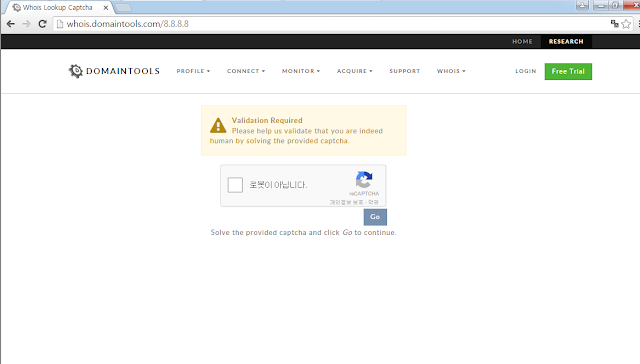



댓글 없음:
댓글 쓰기